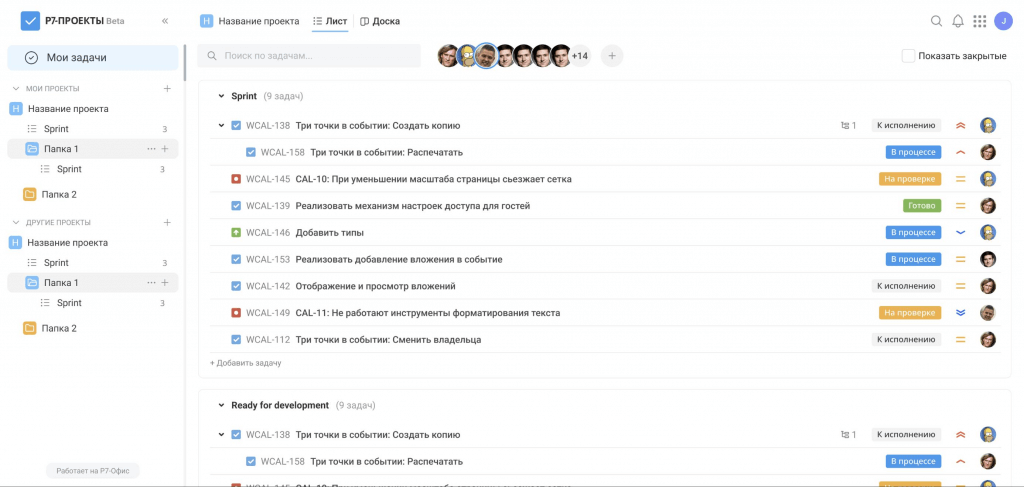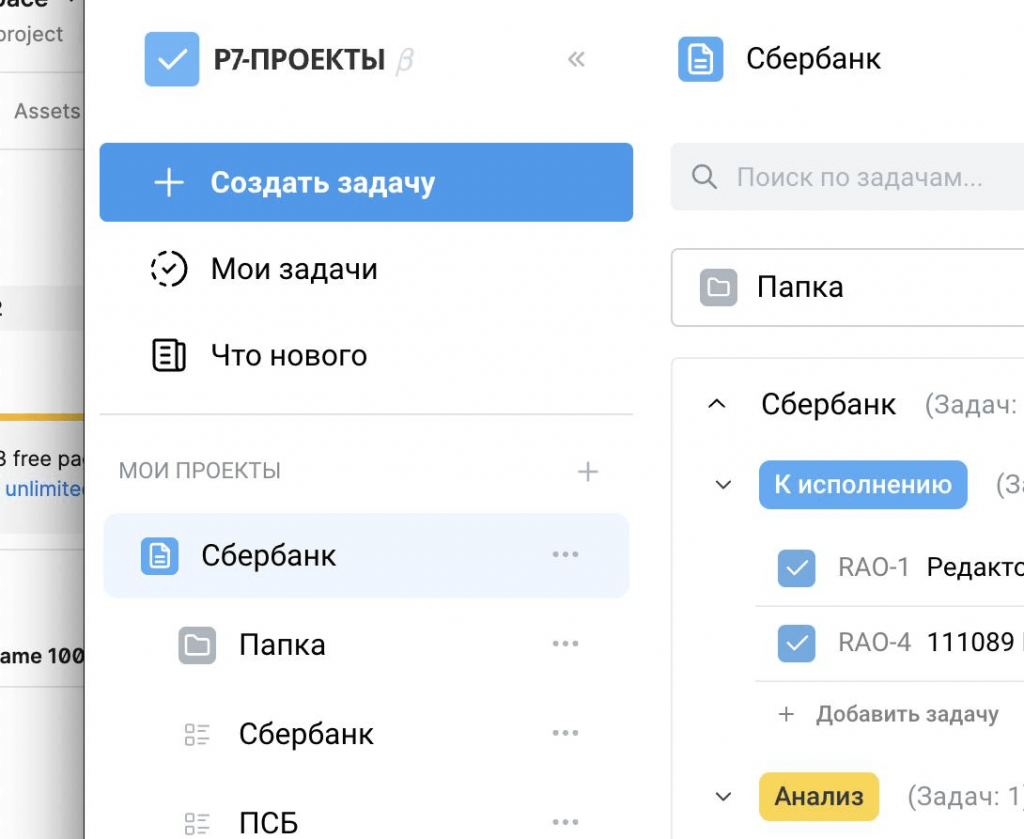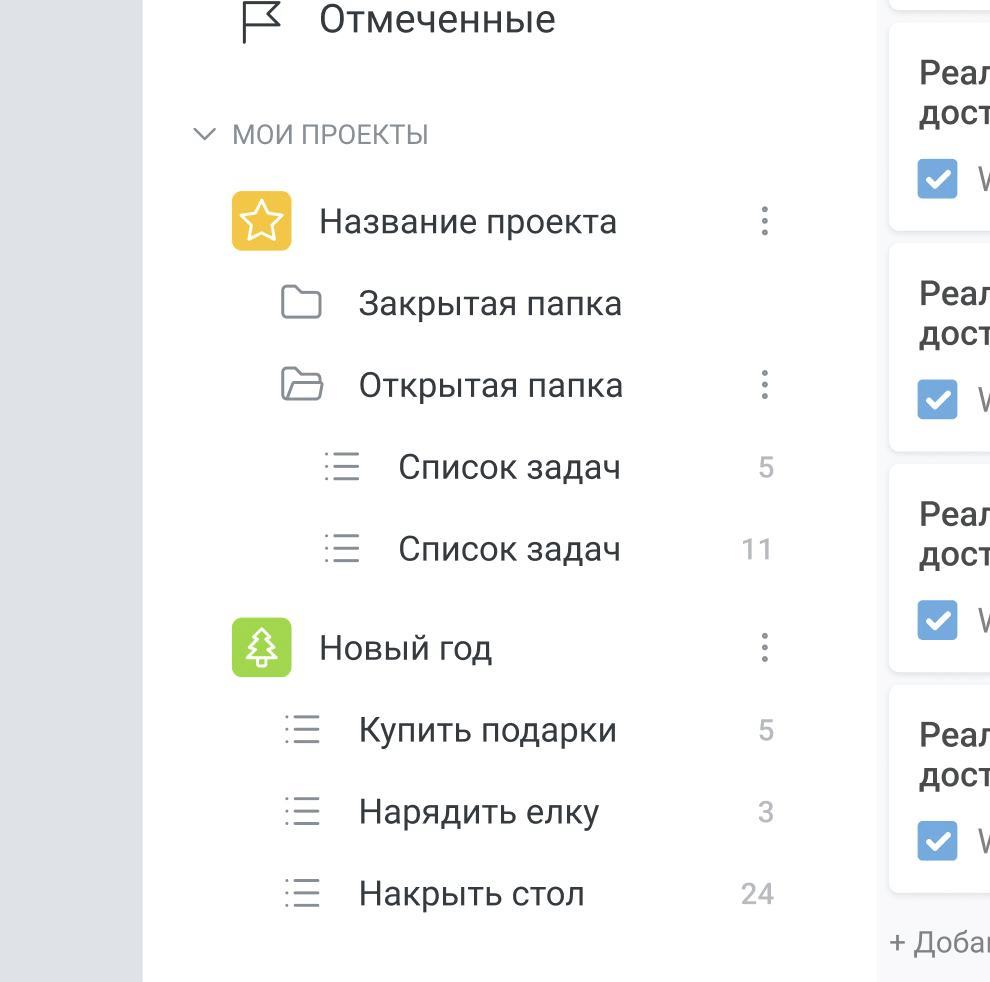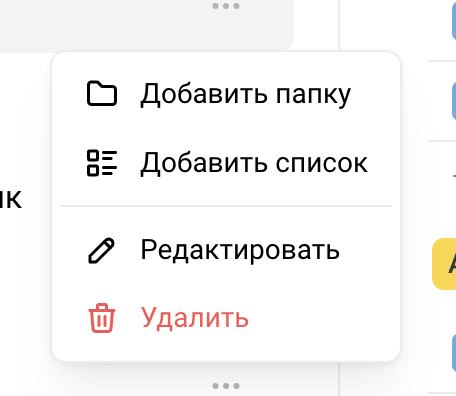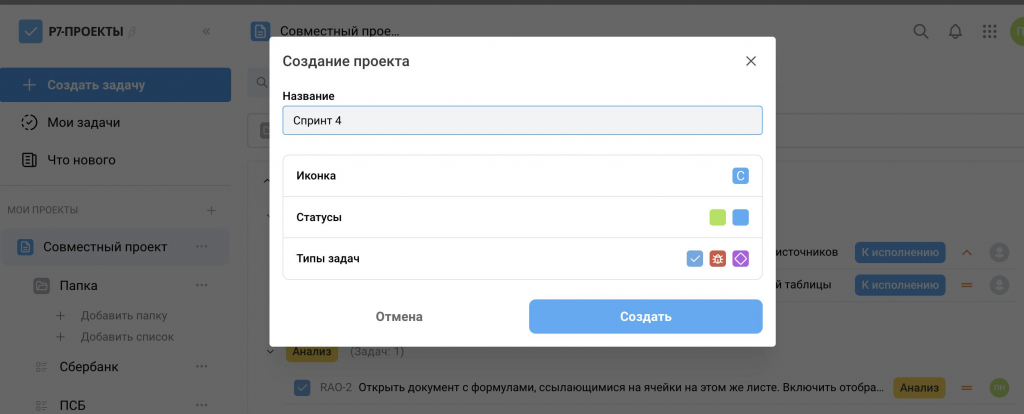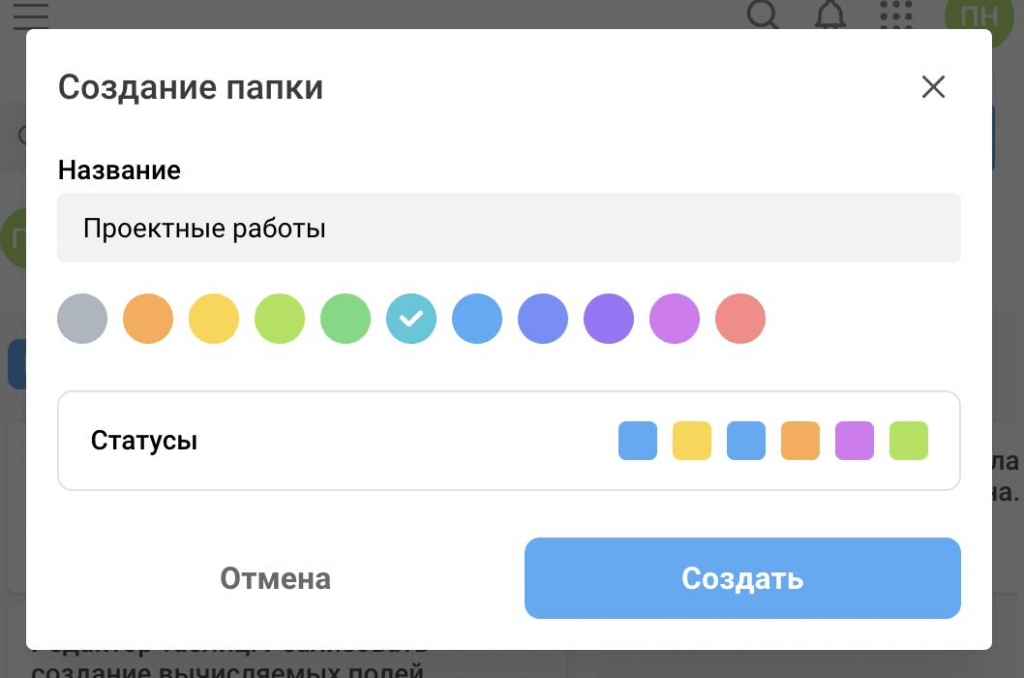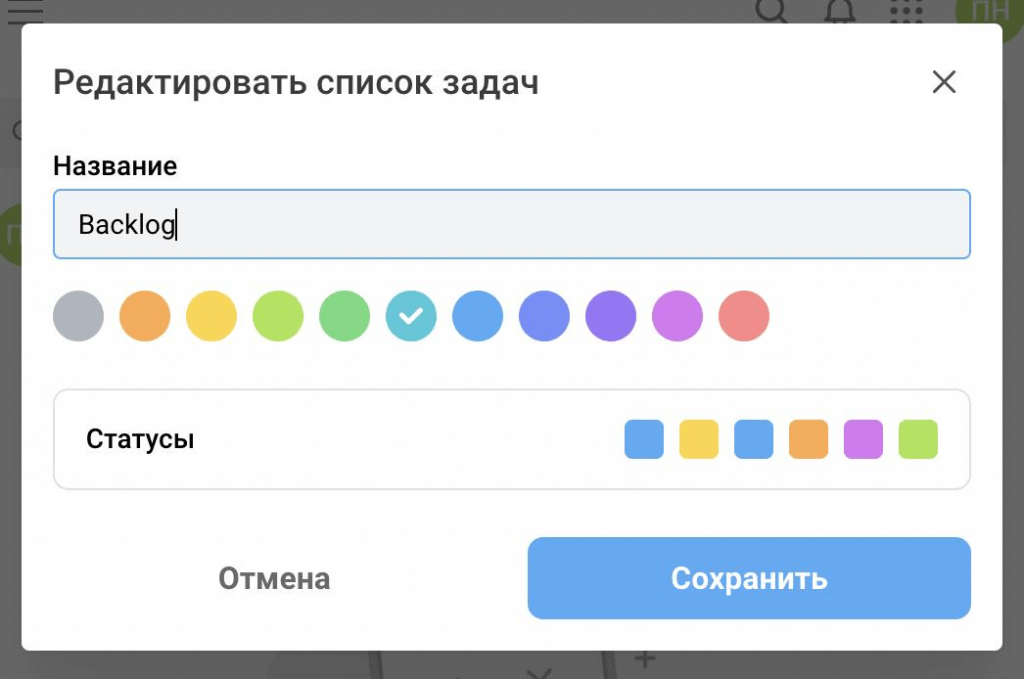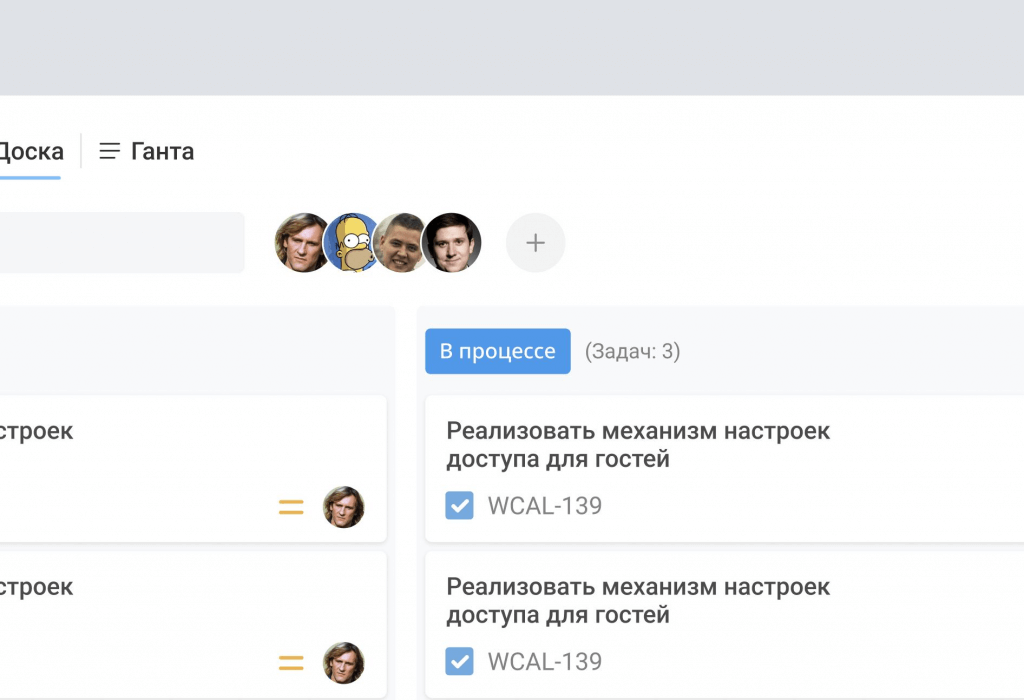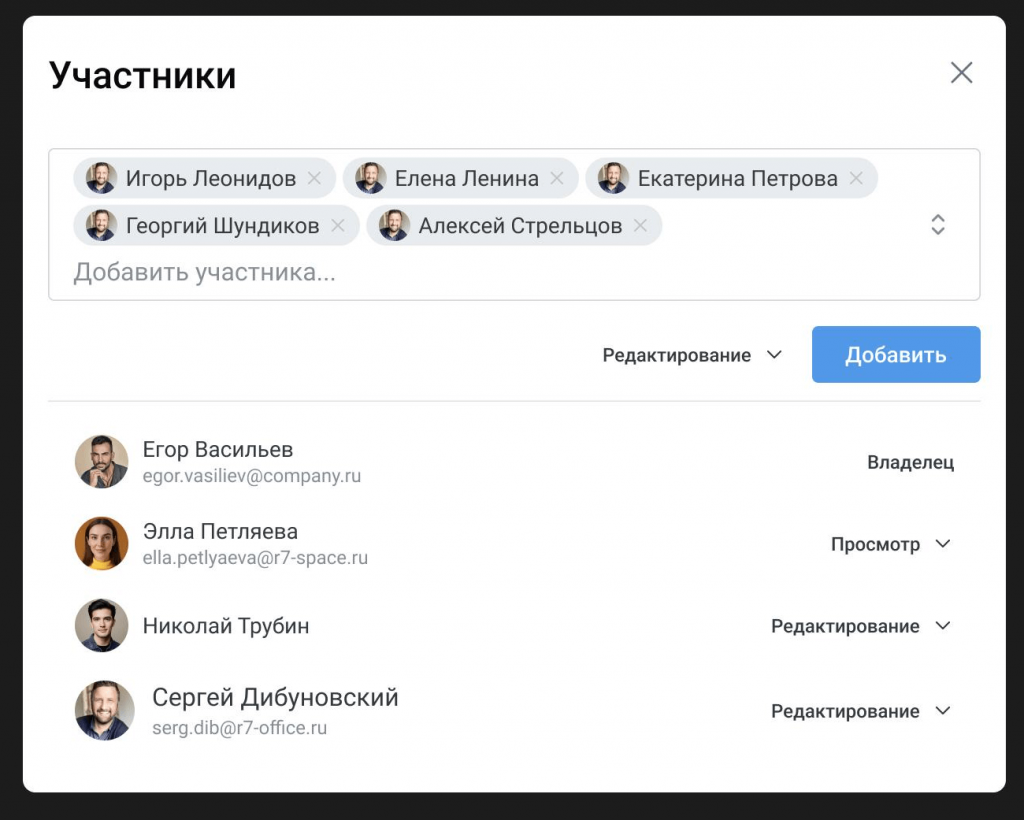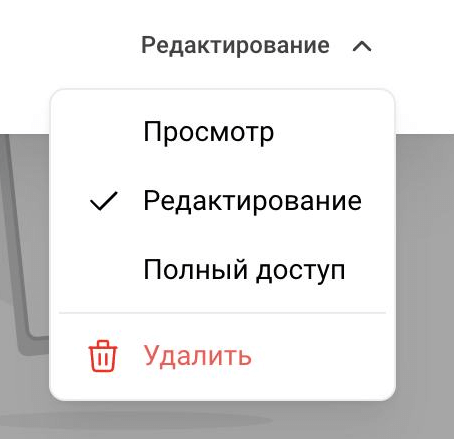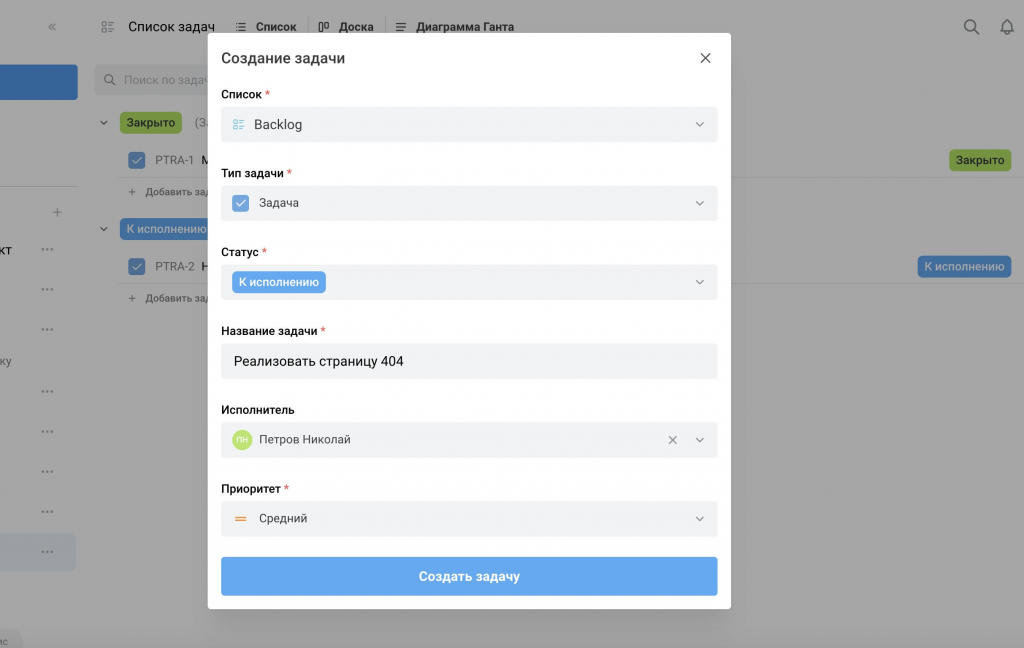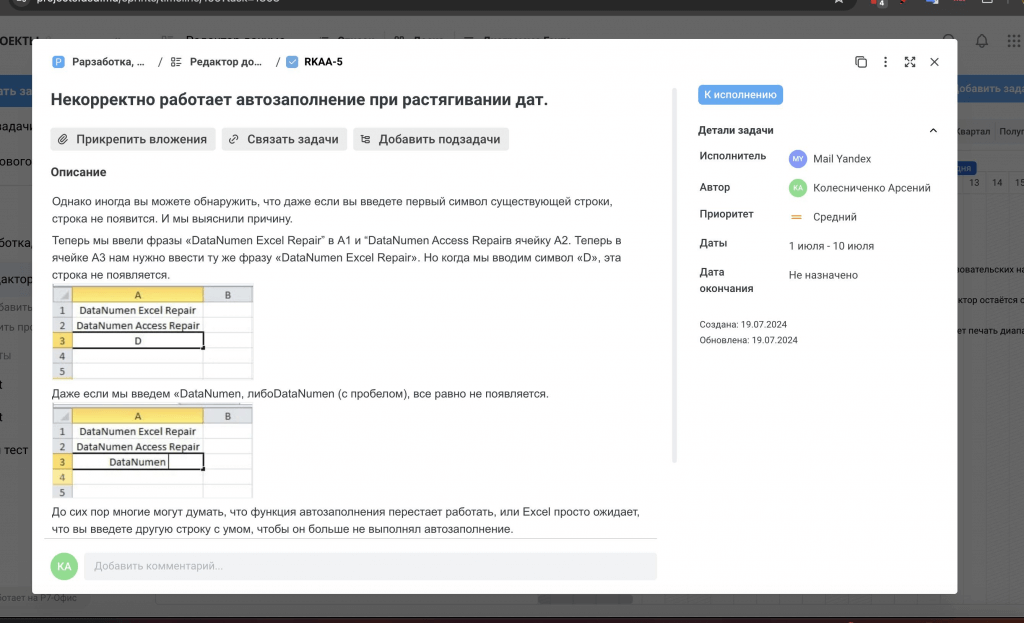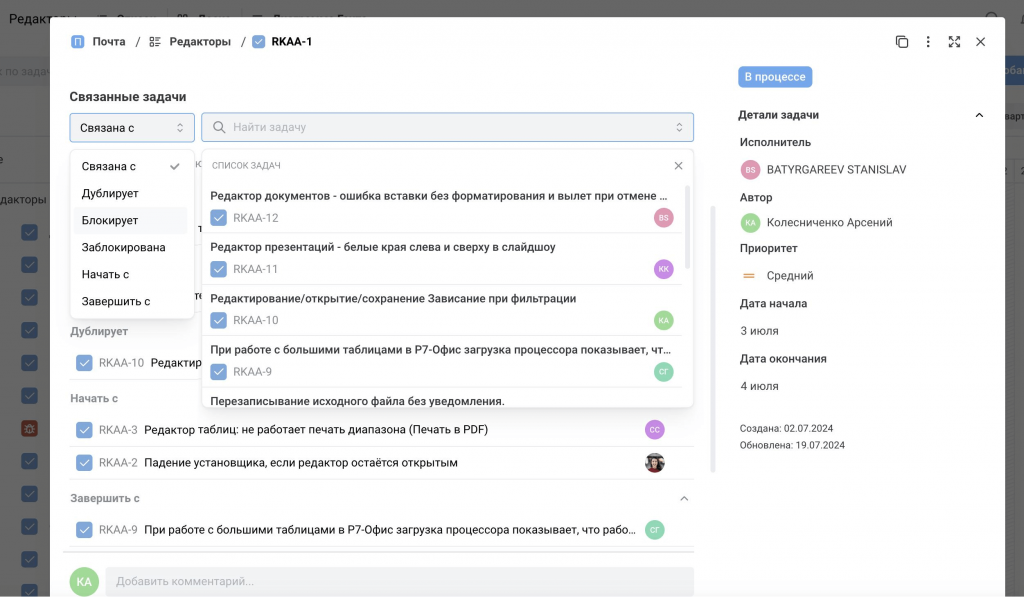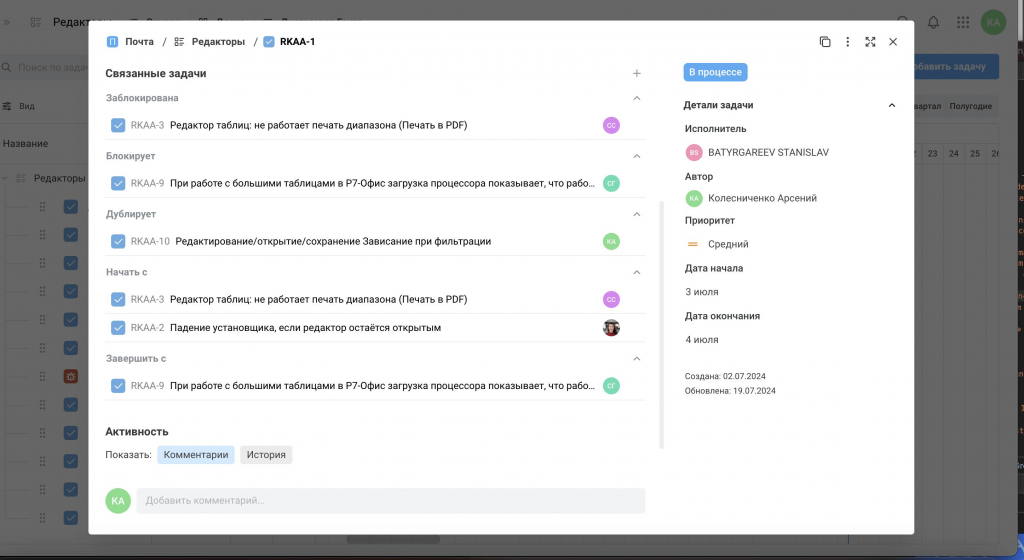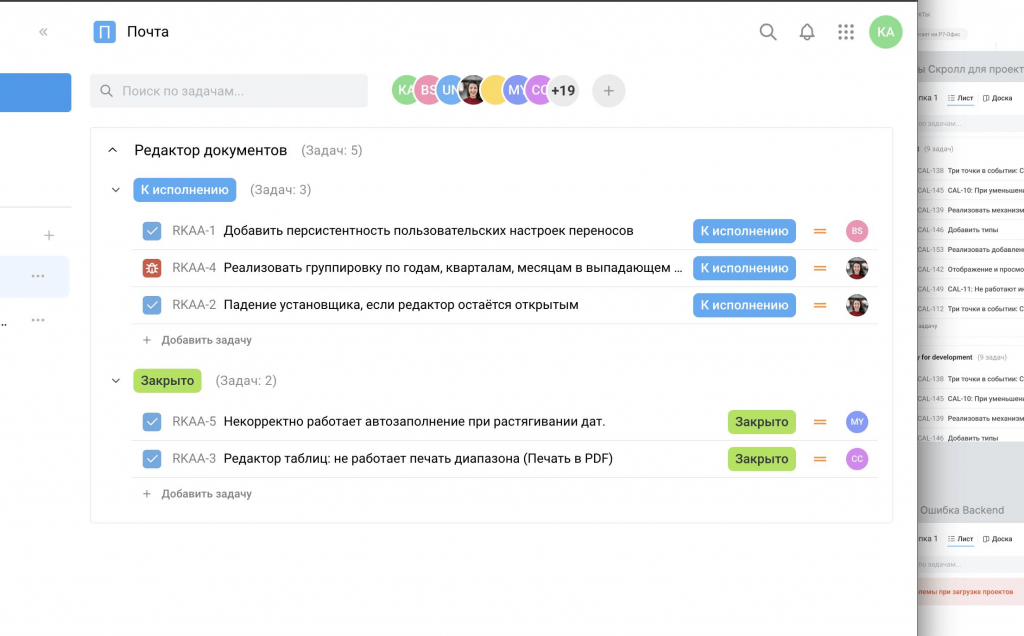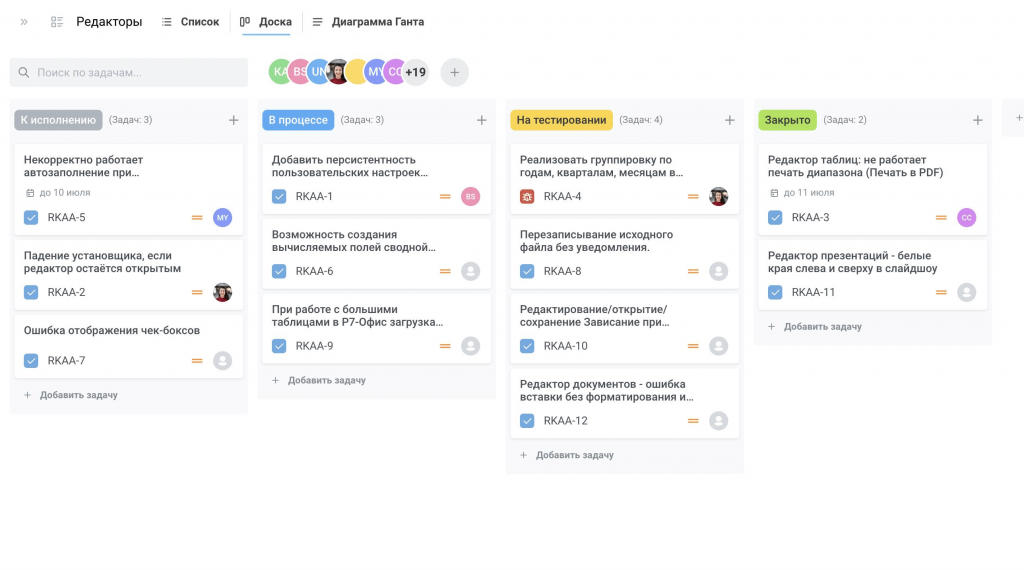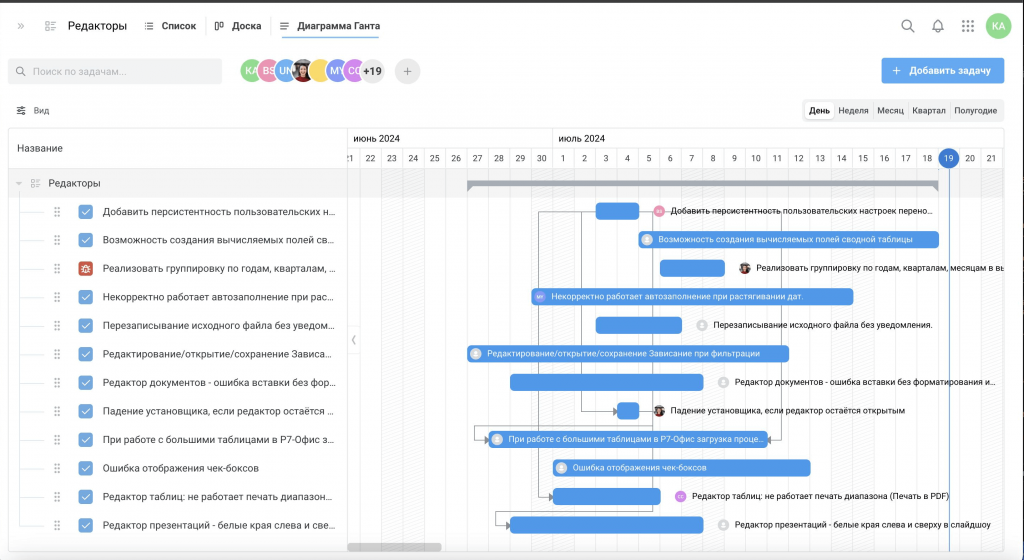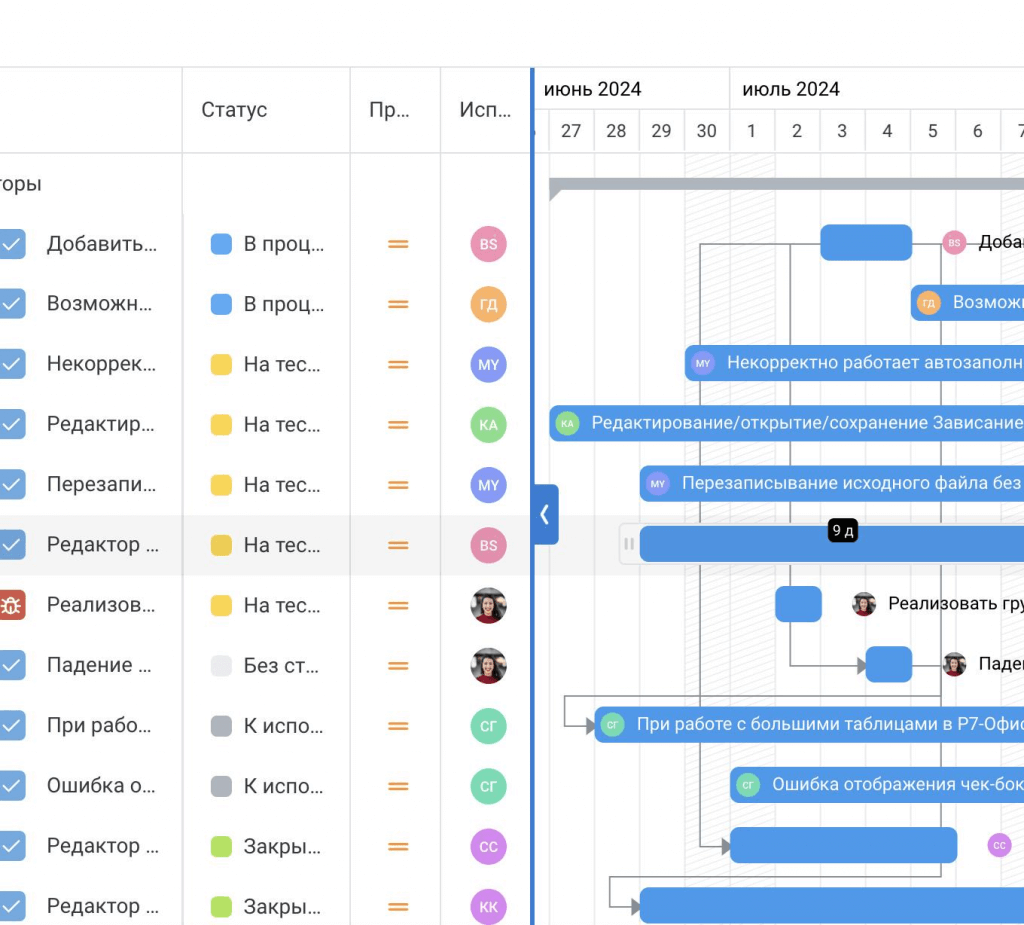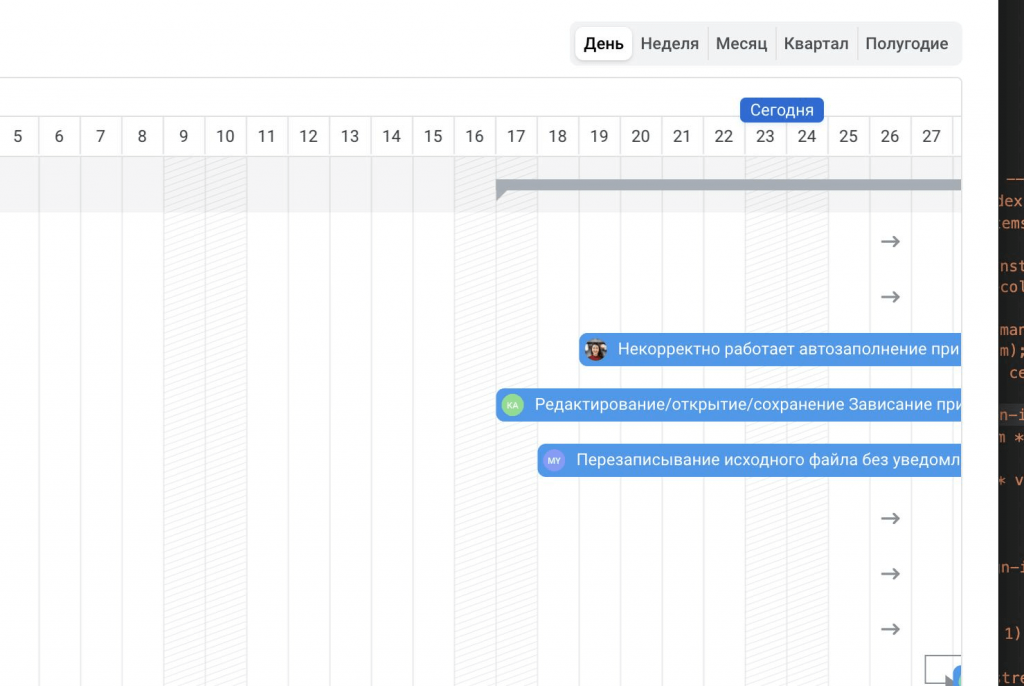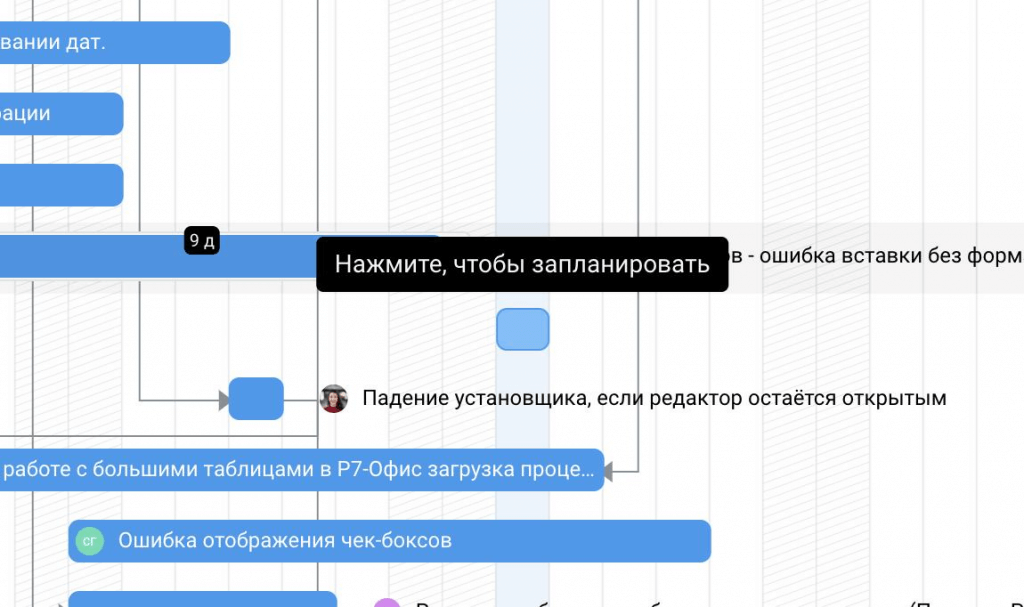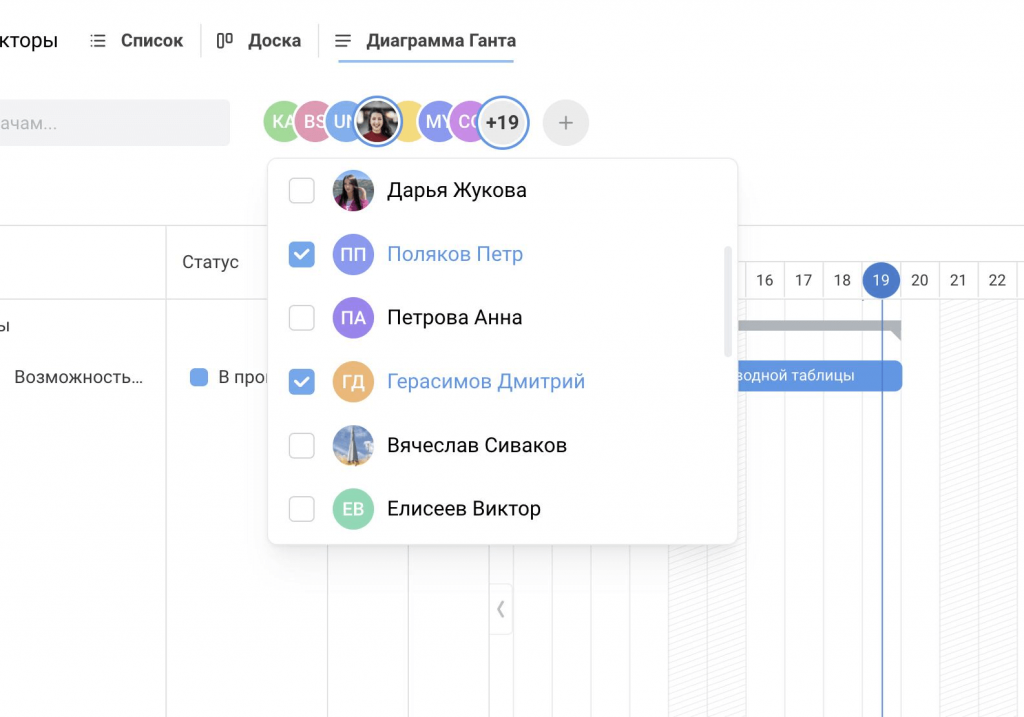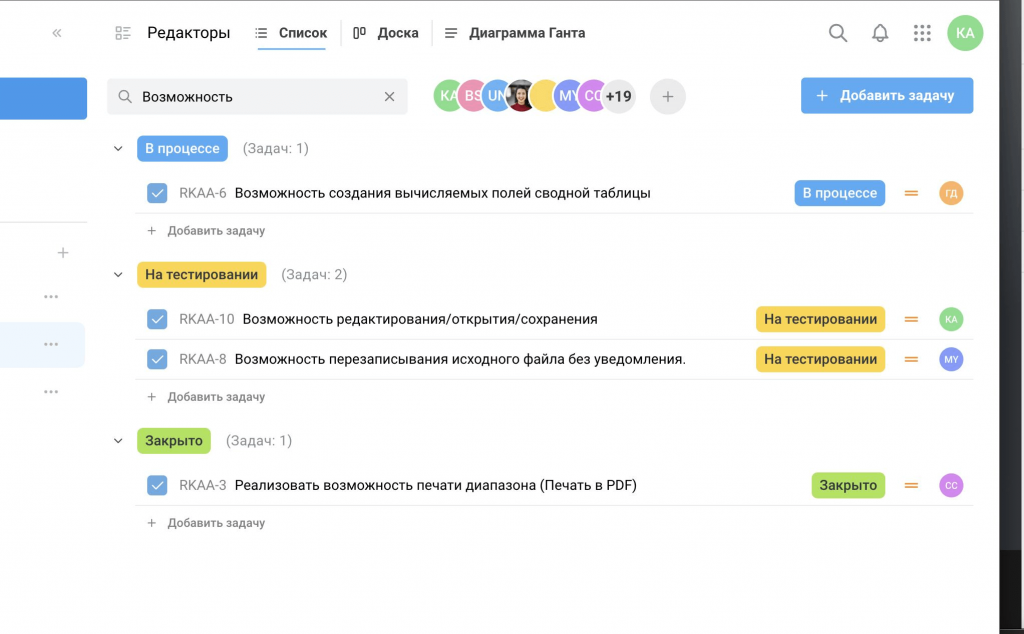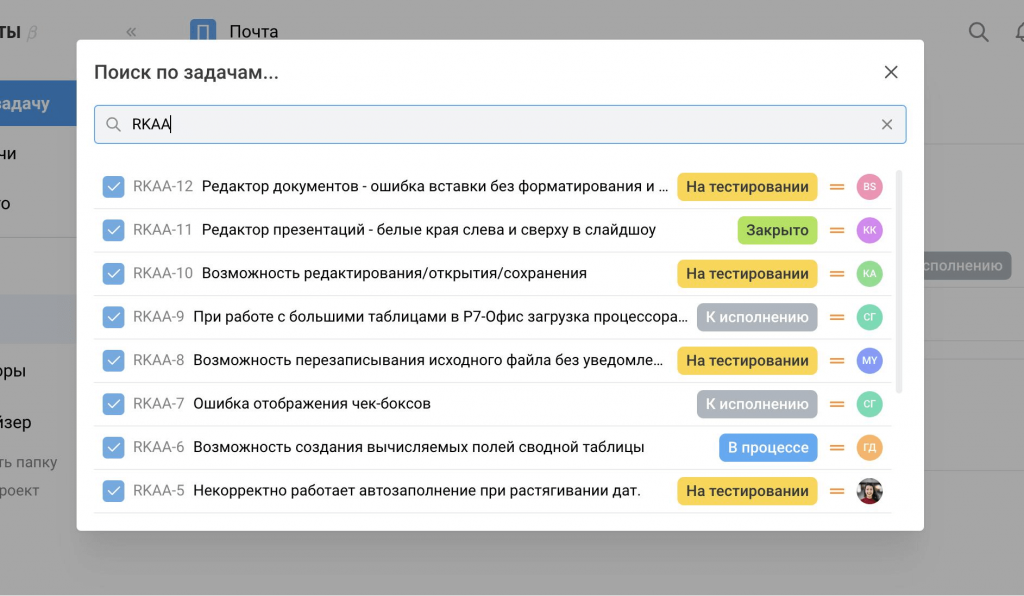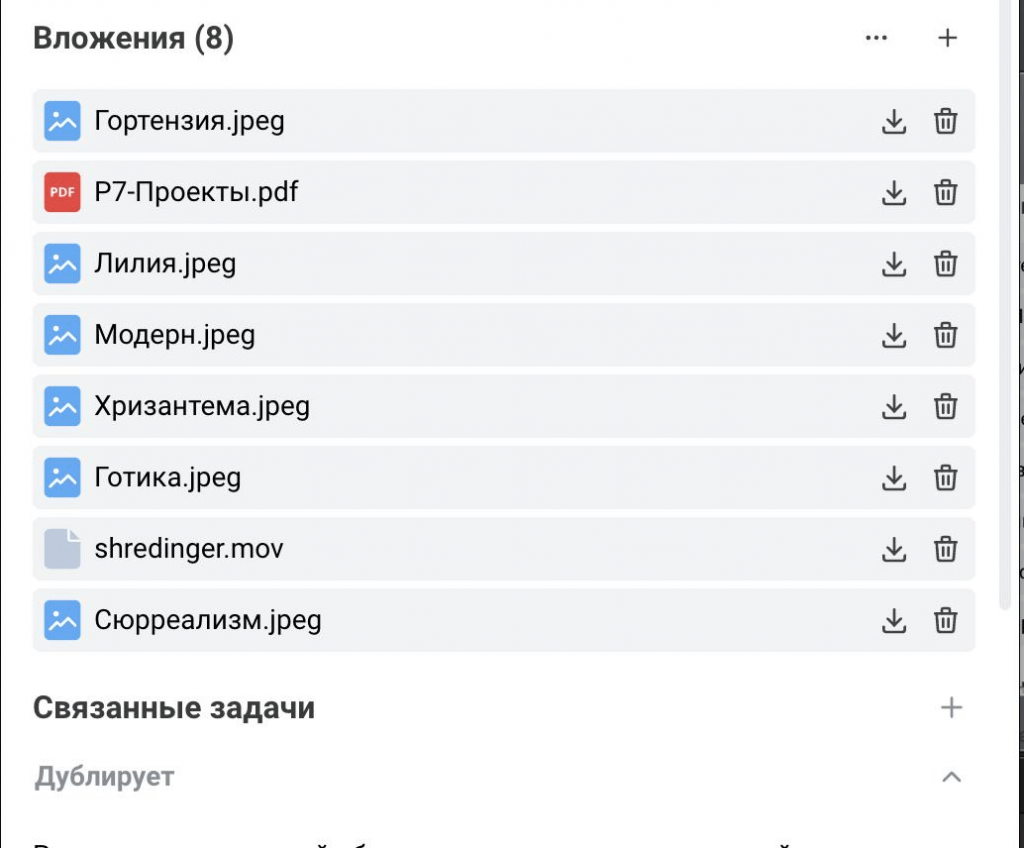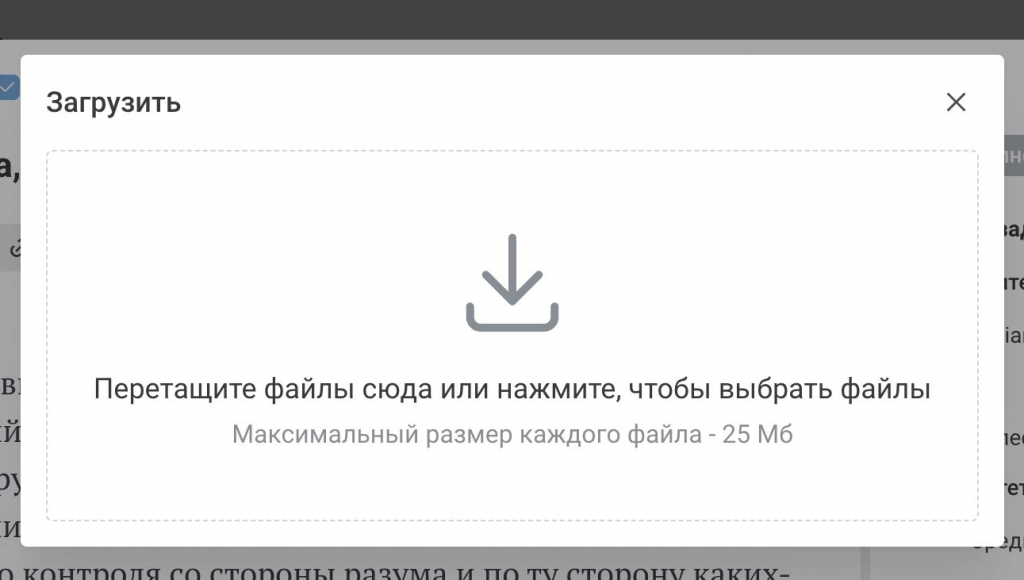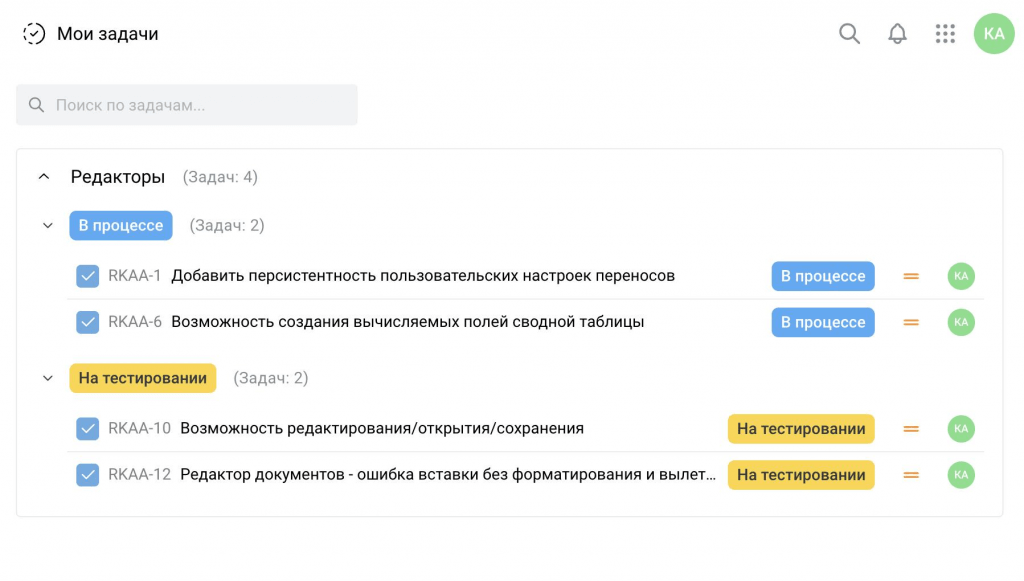Содержание
Преимущества
Модуль «Р7-Проекты» представляет собой простой и гибкий инструмент для управления проектами и задачами, разработанный для того, чтобы помочь командам эффективно организовывать свою работу и повышать производительность. С его помощью можно создавать, планировать и отслеживать выполнение задач, обеспечивая прозрачность и контроль на всех этапах проекта.
Как использовать
В настройках подразделения необходимо предоставить пользователю доступ к модулю «Проекты». Далее пользователю нужно перейти в верхнее меню, где расположены различные модули. Используя плитку модулей, которая находится в этом меню, выберите модуль «Проекты» и перейдите в него.
Внутри модуля пользователь может начать с создания своего первого проекта, дав ему название и установив основные параметры. Затем создайте лист, который будет содержать задачи, и добавьте первую задачу, чтобы начать работу над проектом.
Панель управления проектами
Боковая панель управления проектами
Функции боковой панели
Функции боковой панели управления проектами:
- Вызов всплывающего окна создания задачи
- Переход на страницу «Мои задачи»
- Вызов всплывающего окна создания проекта
- Отображение древовидного списка, состоящего из проектов, папок и списков задач с возможностью перехода на страницу выбранного элемента списка
- Возможность сворачивать и разворачивать дочерние элементы
- Добавление папки или списка внутрь проекта
- Добавление листа или папки внутрь папки
- Удаление проекта, папки или списка задач
- Переход в редактирование настроек проекта, папки или списка задач
- Возможность сворачивания и разворачивания боковой панели
- Отображение раздела «Мои проекты», в котором пользователь является владельцем проекта
- Отображение раздела «Другие проекты», в который пользователя пригласили
Создание и настройка проекта
Создания проекта и изменения его настроек
Как использовать
Чтобы создать проект, нажмите на значок плюса в боковой панели управления проектами в разделе «Мои проекты». Это действие вызовет всплывающее окно для создания проекта.
Для создания проекта введите название и нажмите кнопку «Создать». По умолчанию иконка проекта будет синей и содержать первую букву названия. Вы можете изменить цвет и выбрать изображение для иконки.
Проект автоматически включает два статуса, которые нельзя удалить: «К исполнению» и «Закрыто». Вы можете настроить дополнительные статусы по своему усмотрению.
Также проект включает три типа задач по умолчанию: «Задача», «Баг» и «Веха». Вы можете изменить этот список задач, при этом минимальное количество типов задач должно быть не менее одного.
Создание и настройка папки и списка задач
Чтобы вызвать всплывающее окно создания папки или списка задач, перейдите в меню трех точек, расположенное у проекта или папки. Или воспользуйтесь кнопками добавления папки или списка под пустым проектом или папкой.
Для создания папки или списка задач укажите название.
По умолчанию папка или список задач будут серого цвета, но вы можете выбрать другой цвет из предложенной палитры.
Папка и список задач по умолчанию наследует статусы от вышестоящей папки или проекта, однако вы можете отменить наследование и настроить собственный список статусов.
Управление участниками проекта
Управления участниками проекта и их правами
Управление правами
В верхней части над списком задач отображается список участников проекта. При нажатии на кнопку «плюс» открывается всплывающее окно для настройки участников проекта и их прав, где владелец проекта выделен особо.
Существует три уровня прав:
- Полный доступ: аналогичен правам владельца проекта (отличие владельца от пользователя с полным доступом в том, что никто не может удалить владельца из проекта или изменить его уровень прав).
- Редактирование: позволяет работать с задачами, папками и списками, но не дает возможности удалять проект, добавлять или удалять участников, а также изменять их права.
- Просмотр: предоставляет пользователю право просматривать данные по задачам.
Добавление участников
После фокуса в поле добавления участников выпадут подсказки по пользователям. При необходимости наберите имя или email пользователя и выберите нужных пользователей из выпадающих подсказок. Поле поддерживает множественное добавление.
Выберите нужный уровень прав и нажмите кнопку «Добавить» — пользователи будут добавлены в проект.
Создание и редактирование задачи проекта
Создания и работы над задачей в рамках списка задач
Создание задачи
Создайте задачу, используя главную кнопку «Создать задачу» в боковом меню или кнопку «Добавить задачу» над списком задач. В обоих случаях появится всплывающее окно, где необходимо заполнить поле «Название задачи», а также можно изменить такие поля, как «Список», «Тип», «Статус», «Исполнитель» и «Приоритет».
Для быстрого создания задачи используйте кнопку «Добавить задачу» в конце списка задач.
Редактирование задачи
В строке задачи в списке задач можно изменить тип задачи, название, статус и исполнителя.
При открытии задачи открывается всплывающее окно, где для редактирования дополнительно доступны поля: «Прикрепить вложения», «Связать задачи», «Описание», «Даты».
Оставляйте комментарии к задаче и просматривайте историю действий в ленте активности.
Связи между задачами
Настройки связей между задачами
Создание связи
Чтобы создать связь между задачами, откройте окно редактирования задачи, нажмите кнопку «Связать задачи», выберите тип связи, укажите одну или несколько задач и нажмите кнопку «Связать».
Использование типов связей
- «Связана с»: Используется для обозначения равнозначной связи между задачами.
- «Дублирует»: Применяется для обозначения дублирующих задач.
- «Блокирует»: Используется, когда одна задача блокирует выполнение другой задачи.
- «Заблокирована»: Применяется, когда выполнение задачи заблокировано другой задачей.
- «Начать с»: Используется для обозначения одновременного начала выполнения задач.
- «Завершить с»: Применяется, когда обе задачи должны быть завершены одновременно.
Вид представления «Список»
Вид представления задач в виде списка
Список задач
При выборе проекта или папки в боковом меню управления проектами, в основной части экрана отображаются списки задач, которые можно сворачивать и разворачивать, а также папки, в которые можно зайти.
При выборе списка в боковом меню, в основной части экрана отображается только этот список задач, разбитый на группы по статусам, с возможностью сворачивания и разворачивания.
Перемещение задач
Реализована функция перетаскивания задач (drag-and-drop) внутри одного списка. При перемещении задачи в пределах одного статуса изменяется её сортировка. Если задача перемещается в группу с другим статусом, её статус также изменяется.
В меню трех точек реализована функция перемещения задачи в другой список задач.
Вид представления «Доска»
Вид представления задач в виде канбан доски
Доска задач
При выборе списка задач в боковом меню становится доступна возможность переключения вида отображения задач между списком, доской и диаграммой Ганта.
В режиме доски задачи представлены в виде колонок, сгруппированных по статусам. Последняя колонка называется «Добавить статус»; при нажатии на неё открывается окно для настройки статусов списка задач.
В колонках можно редактировать следующие данные задач: название (через меню с тремя точками), тип задачи, приоритет и исполнитель.
Перемещение задач
Реализована функция перетаскивания задач (drag-and-drop). При перемещении задачи внутри одной колонки изменяется сортировка задач. При перемещении задачи в другую колонку также изменяется её статус.
Вид представления «Диаграмма Ганта»
Вид представления задач в виде диаграммы Ганта
Преимущества
Диаграмма Ганта наглядно отображает сроки, последовательность и взаимосвязь задач, что упрощает управление проектом и отслеживание выполнения задач, а также помогает выявлять задержки и проблемы.
Временная шкала
По горизонтальной оси диаграммы отображается временной интервал, а по вертикальной — задачи проекта, каждая из которых представлена отдельной строкой. Для каждой задачи на диаграмме показана горизонтальная полоса, длина и позиция которой соответствуют датам начала и окончания задачи.
Связи между задачами изображены стрелками или линиями, отражающими четыре типа зависимостей: начало с, завершение с, блокирует и заблокирована. Эти зависимости позволяют наглядно определить, какие задачи должны быть завершены перед началом других, а также какие задачи должны начинаться или выполняться одновременно.
Настройки отображения диаграммы Ганта
Настройки списка задач в диаграмме Ганта
- Пропорции между списком задач и временной шкалой можно изменить, потянув за разделитель
- Список задач можно свернуть полностью или развернуть
- В списке задач также можно отобразить дополнительные данные, такие как статус, приоритет и исполнитель
- В списке задач доступно перемещение задач вверх и вниз с помощью функции drag-n-drop
Настройки отображения диаграммы Ганта
- Вы можете выбрать нужный масштаб временной шкалы: день, неделя, месяц, квартал или полугодие
- Даты начала и окончания задачи можно редактировать, перетаскивая края полосы задачи. Полосу задачи также можно перемещать влево и вправо, сохраняя её длительность
- Если задача находится за пределами видимости экрана, отображается стрелка для перемотки к этой задаче
- Задачи без указанных дат можно размещать непосредственно на временной шкале, щёлкнув один раз или проведя от даты начала до даты окончания задачи
- Для перематывания шкалы вперед и назад используйте верхнюю строку с датами или полосу прокрутки внизу диаграммы
- Если текущая дата вне видимости экрана, появляется кнопка «Сегодня», которая позволяет быстро перейти к текущему дню
Фильтрация задач
Фильтрация задач по исполнителю и полю поиска во всех видах представления
Фильтр по исполнителям
Вы можете фильтровать задачи по одному или нескольким исполнителям, как с помощью иконок в ряду, так и через выпадающий список с чекбоксами, включая и исключая исполнителей.
Фильтр по полю поиска
Помимо фильтрации по исполнителям, вы можете также использовать поле поиска для фильтрации задач по названию, описанию или номеру задачи, введя запрос в строку поиска.
Глобальный поиск
Глобальный поиска по всем проектам
Возможности глобального поиска
При нажатии на иконку поиска в верхней части сайта открывается всплывающее окно глобального поиска. Этот поиск охватывает все задачи во всех проектах, к которым у пользователя есть доступ.
Поиск выполняется по нескольким критериям: названию задачи, её описанию и номеру задачи.
Когда пользователь нажимает на задачу в результатах поиска, открывается окно редактирования этой задачи, предоставляя возможность внести необходимые изменения.
Вложения в задачу
Работа с вложениями в задачу
Чтобы добавить вложение в задачу, нажмите кнопку «Прикрепить вложение» в окне редактирования задачи. Появится всплывающее окно загрузки файлов, где вы можете перетаскивать файлы для загрузки или открыть окно выбора файлов.
После добавления первого вложения под описанием задачи появится раздел вложений с такими возможностями:
- Добавить ещё вложение
- Скачать или удалить вложения по отдельности
- Скачать все или удалить все вложения
- Изменить вид представления на «Список» или «Лента»
Мои задачи
В боковой панели управления проектами добавлен новый пункт «Мои задачи», который открывает обзорную страницу, содержащую все задачи, в которых пользователь был назначен исполнителем. Эта страница предоставляет удобный доступ к задачам из всех проектов, в которых участвует пользователь.
Задачи организованы в списки задач, каждая задача представлена в соответствующем списке. При нажатии на любую задачу из списка открывается окно редактирования задачи.
Эта функциональность обеспечивает удобный и быстрый доступ к вашим задачам.